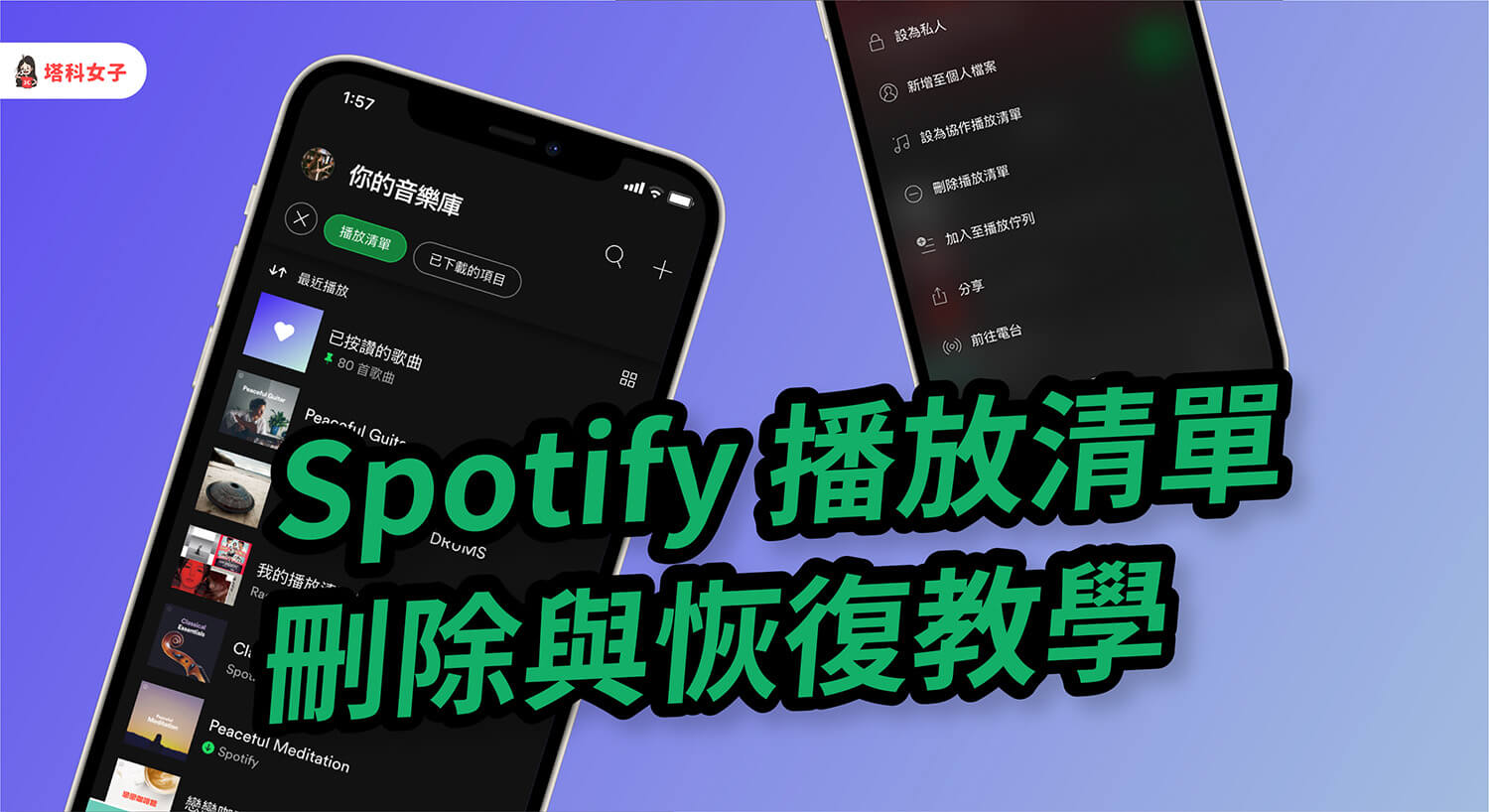Spotify 播放清單就是音樂收藏清單,除了你自己能建立播放清單之外,我們也能將其他用戶或系統建立的 Spotify 播放清單加到自己的音樂庫中方便快速查找與播放。
但如果你希望能在 Spotify 刪除播放清單的話要怎麼做呢?要如何復原已刪除的 Spotify 播放清單?本篇都會有完整教學。

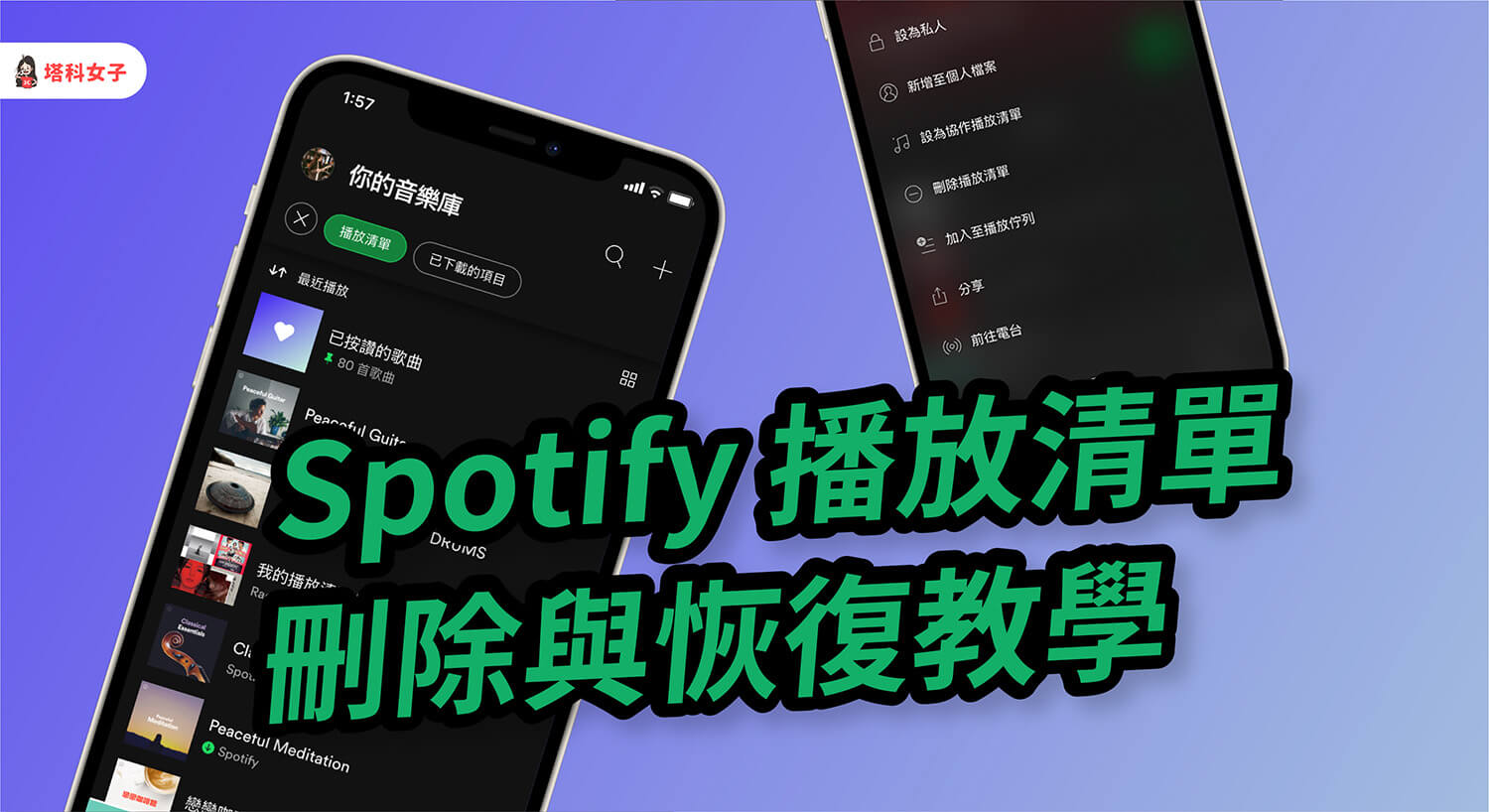
如何在手機版 Spotify 刪除播放清單?
想透過手機版 APP 在 Spotify 刪除播放清單的話,請參考以下教學。
刪除自己建立的 Spotify 播放清單
- 首先請開啟 iOS 版或 Android 版 Spotify App,將底端的功能列切換到「你的音樂庫」。
- 在音樂庫裡儲存了你最近播放過的歌手、專輯及播放清單等,我們直接按一下上方的「播放清單」進行過濾。
- 篩選出 Spotify 播放清單後,這裡會顯示所有你目前所有的 Spotify 播放清單,無論你是自己建立的播放清單或是別人建立但被你加到音樂庫的播放清單都會顯示在這,請直接點選你想刪除的該播放清單。
- 在該 Spotify 播放清單中,點選「⋯」,然後選擇 「刪除播放清單」,這樣就可以將自己建立的 Spotify 播放清單刪除了。
刪除已加入的 Spotify 播放清單
但如果你想刪除的 Spotify 播放清單是別人建立的,而你想從自己的音樂庫中移除這個清單的話,那麼請點選「⋯」後,取消「已按喜歡」,或者直接在播放清單首頁上取消愛心,這樣就會將該 Spotify 播放清單從你的音樂庫刪除囉!
如何在電腦版 Spotify 刪除播放清單?
如果你想在 Spotify 電腦版上刪除播放清單的話也很簡單,首先請開啟 Spotify 電腦版應用程式,然後點選左邊功能列上的「你的音樂庫」,並切換到「播放清單」分頁。
這分頁內顯示的就是所有你曾經在自己的 Spotify 帳號內新增到音樂庫的播放清單,無論是自己建立的、別人建立的或系統建立的都會出現在這。
刪除自己建立的 Spotify 播放清單
如果你想刪除的是自己建立的 Spotify 播放清單,那麼請直接在該清單上按一下右鍵,然後選擇「刪除」即可。
刪除已加入的 Spotify 播放清單
但如果你想刪除的是其他用戶或系統建立的 Spotify 播放清單的話,那麼一樣直接在該清單上按一下右鍵,然後選擇「從你的音樂庫中移除」就可以成功刪除。
如何恢復已刪除的 Spotify 播放清單?
那麼你可能想知道,如果我不小心刪除了某個 Spotify 播放清單,有辦法救回並復原嗎?其實是可以的。Spotify 官方有提供「恢復播放清單」這功能,但我們需要在「Spotify 個人帳戶網頁版」中復原。
無論你使用手機或電腦都可依照以下步驟來恢復已刪除的 Spotify 播放清單:
- 開啟「Spotify 個人帳戶網頁版」(點我開啟)。
- 點選左邊功能列的「恢復播放清單」。
- 找到你刪除的該 Spotify 播放清單後,按一下右邊的「復原」。
總結
無論你想要在 Spotify App 或 Spotify 電腦版刪除播放清單,都可以依照本文教學的步驟來操作。而就算你不小心刪除了某個播放清單而想復原的話,也可以在「Spotify 個人帳戶網頁版」中一鍵恢復。